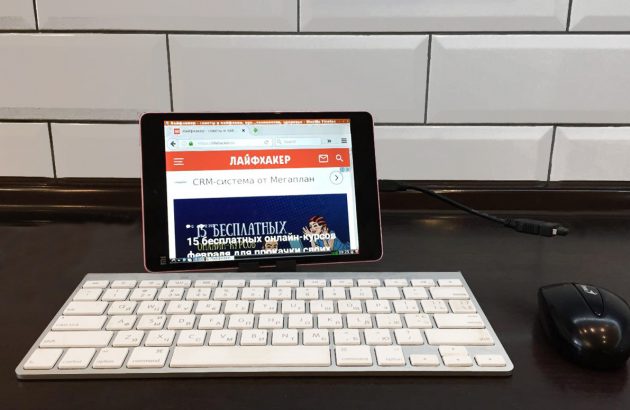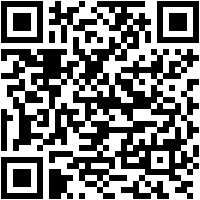Стартирането на Linux на Android е възможно! И за това нямате нужда от устройство с права на root: в официалния магазин на Google Play има наличен необходим софтуер. Само за 10-15 минути можете да получите операционна система, която се различава от Android с подобрена функционалност.
Забележка: ако следвате нашите инструкции, Linux OS ще бъде стартирана във виртуална среда. Android ще продължи да работи във фонов режим. Би било погрешно да се нарече такава система пълна. Въпреки това, тя се справя добре със списъка със стандартни задачи.
Преди да инсталирате, затворете всички ненужни приложения и изчистете паметта на устройството с Android.
1. От Google Play Магазин инсталирайте GNURoot Debian и XServer XSDL.
2. Преди да инсталирате Linux, уверете се, че вашето устройство е свързано към стабилна Wi-Fi мрежа. Пускайте GNURoot. Ще бъдат изтеглени необходимите пакети за околната среда.
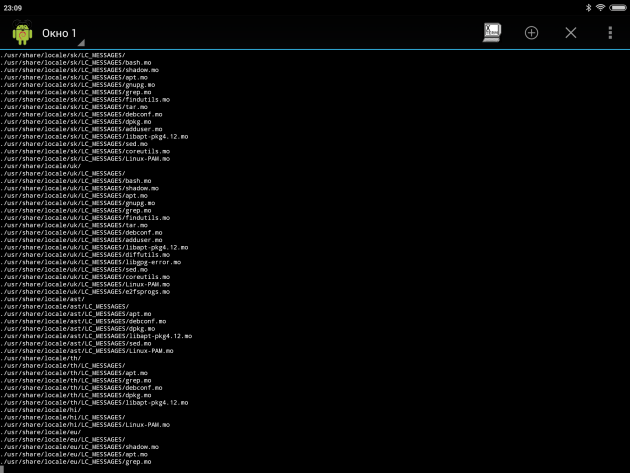
Инсталирането отнема от 30 секунди до няколко минути, в зависимост от скоростта на вашата интернет връзка. Не обръщайте внимание на движещите се линии, докато не се появи следният надпис:
[имейл защитено]: / #
Запознат с понятието “root-rights”, този ред не се плаши: приложението няма да навреди на устройството, тъй като работи в “sandbox”.
3. Въведете следната команда:
apt-get update
Изчакайте, докато изтеглянето завърши. Това се показва от линията за четене на пакетите за пакети … Готово.
4. Сега въведете още един ред:
apt-get upgrade
На въпроса “Искате ли да продължите?” Въведете английската буква Y и натиснете Enter. Отваря се инсталацията на пакетите.
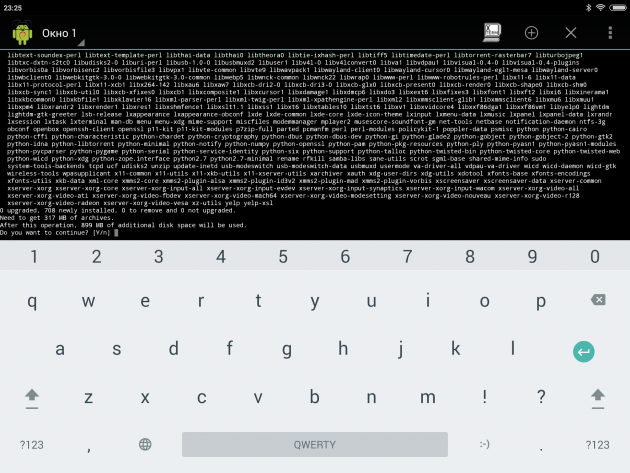
Този път процедурата по инсталирането ще отнеме малко повече време. Изчакайте пациента да завърши инсталацията, преди да се появи желаната линия:
[имейл защитено]: / #
Дебианската среда Linux е инсталирана и сега можете да продължите с внедряването на графичния корпус.
5. Инсталирането на всички Linux дистрибуционни пакети се извършва със следната команда:
apt-get инсталирате lxde
Също така има опция за инсталиране на ядрото на системата с помощта на низа:
apt-get инсталирате lxde-core
Потвърдете настройката, като въведете отново Y и натиснете клавиша Enter. Продължава процедурата за изтегляне на пакети.
По време на инсталацията, се уверете, за да изтеглите успешно всички файлове, но когато разопаковате устройството ви няма да може да приключи пространство. В противен случай стартирането на системата ще се провали.
6. За да завършите инсталирането на операционната система, трябва да заредите три допълнителни помощни програми:
- XTerm – за достъп до терминала от графичната обвивка на Linux;
- Synaptic Package Manager – за управление на ап пакети и изтегляне на приложения;
- Pulseaudio – за инсталиране на звукови драйвери.
И трите помощни програми са инсталирани с помощта на една команда GNURoot терминал:
apt-get инсталирате xterm синаптичен импулсен звук
Устройството ще изтегли около 260 MB данни.
7. Сега намалете до минимум приложението GNURoot и го отворете XServer XSDL. Съгласете се с изтеглянето на допълнителни шрифтове. След като инсталацията завърши, натиснете няколко пъти на екрана (приложението ви подсказва да изберете разделителната способност и размера на шрифта – всичко зависи от предпочитанията ви), докато не видите началния екран със син фон и бял текст.
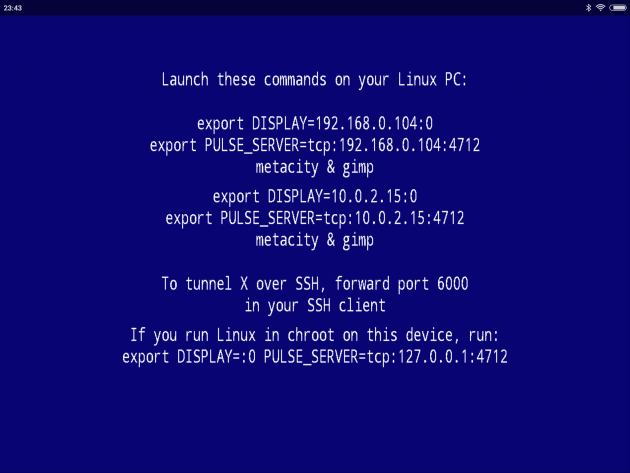
Рестартирайте GNURoot и последователно въведете следните две команди:
износ DISPLAY =: 0 PULSE_SERVER = tcp: 127.0.0.1: 4712
startlxde
Последователността на следващото рестартиране на системата (когато искате отново да отворите Linux) изглежда така: стартирайте XServer XSDL и изчакайте синьото изображение да се появи, отворете GNURoot и въведете двете горни команди, върнете се към XServer XSDL.
Ако терминалът се кълне на невалидна команда, върнете се към стъпка 5 от това ръководство и опитайте да инсталирате “голо” ядрото. Проверете състоянието на паметта на устройството си с Android.
8. Сега отворете XServer XSDL, изчакайте няколко секунди – и сте готови за Linux.

За да инсталирате приложения в долния ляв ъгъл, отворете менюто “Старт” и изберете Изпълнение. Въведете Synaptic и натиснете Enter.
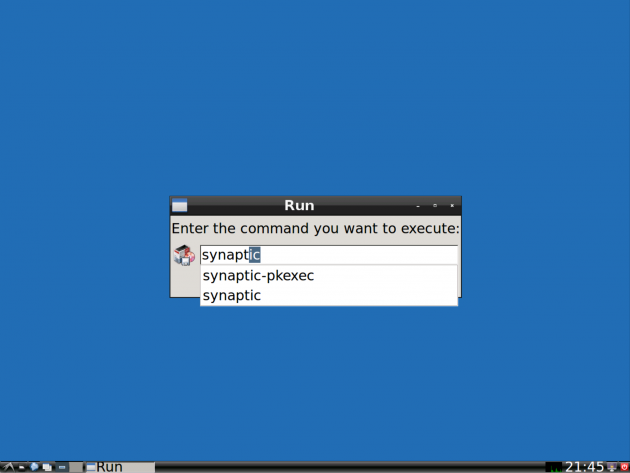
В прозореца, който се отваря, използвайте търсенето и инсталирайте необходимите приложения. Това може да бъде браузър за Firefox, GIMP редактор на изображения, офис пакет Libre и други съвместими с Linux програми.
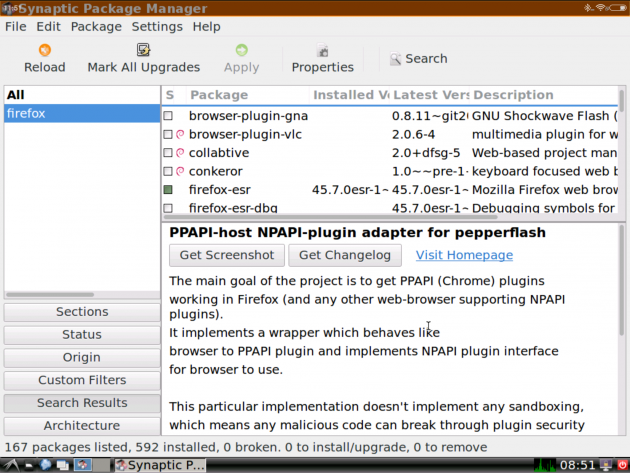

Разбира се, тази версия на инсталацията на Linux не може да се нарече пълно стартиране на операционната система на Android. Virtual Linux има няколко ограничения, но при използване на безжична мишка и клавиатура (и вероятно се свързват чрез OTG-адаптер и USB-хъб), можете да включите вашия смартфон или таблет в лаптоп с функционалността на зрял OS.